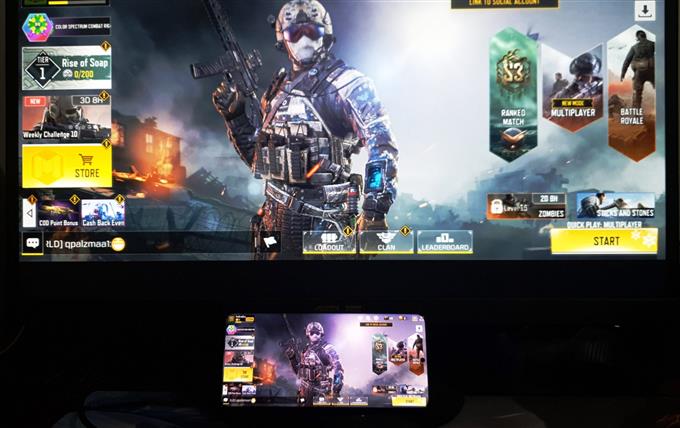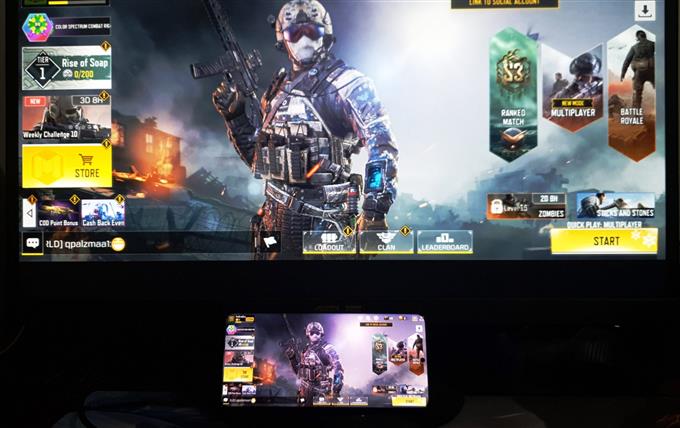Puede reflejar la pantalla del Galaxy S20 en un monitor de PC con un cable o adaptador para que pueda tener una pantalla más grande para su teléfono. Ya hemos publicado una publicación sobre cómo reflejar el espejo S20 en un televisor inteligente utilizando un método inalámbrico, así que si prefiere ese método, no dude en seguir el enlace.
Ahora, en esta publicación, lo guiaré sobre cómo conectar correctamente su Galaxy S20 a un monitor de PC para tener una pantalla más grande y mejor. La razón por la que prefiero usar este método cuando juego es que la calidad de los gráficos es casi perfecta. Pero antes que nada, hay una cosa muy importante que debes tener.
O obtienes el cable USB-C a HDMI o el adaptador USB-C. Tengo el último.
Reflejando la pantalla del Galaxy S20
Tiempo necesario: 3 minutos..
Siempre que tenga el cable o adaptador requerido, todo el proceso puede ser bastante sencillo.
- Asegúrese de que el monitor de su PC esté encendido y que el cable HDMI esté enchufado en el puerto.

- Conecte el cable o adaptador USB-C al puerto de carga de su teléfono.
Si está utilizando el cable USB-C, entonces ya debería tener la pantalla de su teléfono en el monitor de la PC. Si tiene el adaptador como yo, pase al siguiente paso.

- Conecte el cable HDMI al puerto del adaptador.
Después de hacer esto, su teléfono y el monitor de la PC ya están conectados y ya debería ver lo que sea que esté en la pantalla de su teléfono en el monitor.

Y eso es más o menos cómo reflejar la pantalla del Galaxy S20 en un monitor de PC.
Al usar este método, siempre puede esperar que la calidad de los gráficos se mantenga casi igual que con la pantalla de su teléfono.
Entonces, ahora puedes disfrutar de los juegos en tu teléfono y compartir la diversión con amigos y familiares en una pantalla más grande.
Espero que este sencillo tutorial haya sido útil..
Apóyanos suscribiéndote a nuestro canal de Youtube. Gracias por leer!